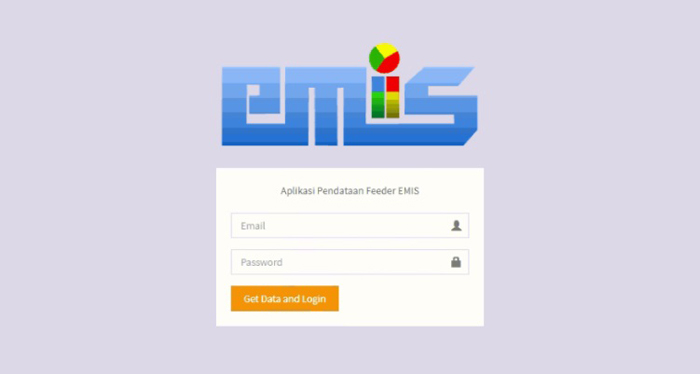Aplikasi Feeder Emis (AFE) merupakan aplikasi portable yang sebenarnya tidak membuthkan proses instalasi dalam komputer. Aplikasi ini dapat dipakai setelah dilakukan ekstrak file. Dan cara download Aplikasi Feeder Emis itu sendiri bukanlah hal yang sulit tentunya. Namun sebagai aplikasi yang baru dirilis pada Februari 2020 ini melalui Surat Edaran Ditjen Pendis Kemenag Nomor B-356.1/DJ.I/Set.I/OT.01.3/02/2020 tentang Pemberitahuan Updating Data EMIS Madrasah Semester Genap Tahun Pelajaran 2019/2020.
Pada periode pendataan Emis Semester Genap Tahun Pelajaran 2019/2020 yang berlangsung mulai 10 Februari hingga akan ditutup pada 31 Mei 2020 ini, dimana tiap madrasah diharuskan menggunakan Aplikasi Feeder Emis (AFE) Madrasah. Namun dibalik ketetapan Pemerintah dalam hal ini Kemenag, masih banyak pihak yang bingung dengan cara mengunduh dan instal Aplikasi Feeder Emis Madrasah (AFE) yang merupakan aplikasi offline ini.
1. Download Aplikasi Feeder Emis (AFE) Madrasah
Aplikasi Feeder Emis (AFE) Madrasah dapat diunduh di laman resmi Emis. Untuk mengunduhnya berikut langkah singkat yang perlu dilakukan:
- Klik menu “Unduhan”
- Lihat daftar unduhan yang ada di bagian bawah, lalu klik pada bagian “Download Aplikasi Feeder EMIS (AFE) Versi 1.0 (Final)”.
Atau Anda juga dapat langsung mengunjungi url sebagai berikut: http://emispendis.kemenag.go.id/dashboard/?content=aplikasi
2. Cara Pemasangan Aplikasi Feeder Emis
Aplikasi Feeder Emis tidak perlu dilakukan proses instalasi, karena aplikasi ini merupakan aplikasi portable. Setelah berhasil mengunduh akan didapatkan file terkompres bernama AFE.rar. Berikut merupakan cara ekstrak file Aplikasi Feeder Emis:
- Ekstrak file dengan menggunakan software pengekstrak seperti WinZip, WinRar, 7Zip dan lain sejenisnya.
- Tempatkan file hasil ekstrak tersebut dalam satu folder khusu agar mudah dalam pengoperasian selanjutnya,
- Hasil ekstrak dapat ditempatkan dalam sembarang disk (partisi). Bisa di partisi C, D, atau lainnya.
Hasil ekstrak akan berupa file bernama “emis.exe” dan folder bernama mysql. Sebaiknya tempatkan semua file yang ada dalam satu folder dan beri nama sesukanya, semisal AFE MTs 2020. Karena dengan mengumpulkan dalam satu folder akan sangat membantu karena nanti setelah dioperasikan akan tercipta beberapa file lain yang meliputi Cookies, Cookies-journal, dan emis.userpref. Adapun jika tidak dikelompokkan dalam folder tersendiri bisa jadi file-file itu akan tercampur dengan dokumen dan file lainnya. Terlebih jika dalam satu perangkat (komputer) akan digunakan untuk mengerjakan emis lebih dari satu lembaga.
Setelah berhasil mengekstrak, klik dua kali file "emis.exce" dan Aplikasi Emis Feeder akan langsung terbuka. Tunggu hingga muncul kotak untuk melakukan login. Selanjutnya Login dengan menggunakan akun Emis yang biasa digunakan sebelumnya dalam mengoperasikan Emis Online.
Saat membuka aplikasi untuk yang pertama kalinya, pastikan komputer telah terkoneksi dengan jaringan internet. Karena pada proses login yang pertama kali ini akan otomatis melakukan sinkronisasi data user dan data dasar lembaga berdasarkan akun emis yang digunakan untuk login. Langkah-langkah untuk memasang Aplikasi Feeder Emis ini secara garis besar terdiri dari lima tahapan, yakni sebagai berikut:
- Unduh Aplikasi Feeder Emis
- Ekstrak file APE.rar
- Klik dua kali file “emis.exe” hasil ekstrak
- Terbuka halaman login Aplikasi Emis Feeder
- Masukkan email dan password akun emis masing-masing lembaga
Untuk memudahkan proses login selanjutnya, buat shortcut file “emis.exe” di desktop komputer. Dan untuk menampilkan ke desktop, caranya cukup klik kanan file “emis.exe” lalu klik “Send to” lalu pilih “Desktop (Create Sortcut)”. Lalu untuk menampilkan ke menu Start atau Taskbar, dengan cara klik kanan file “emis.exe” kemudian klik “Pin to Taskbar” atau “Pin to Start Menu”.
Dengan cara tersebut Anda tidak perlu login ke Aplikasi Feeder Emis dengan masuk ke folder tempat file "emis.exe", melainkan cukup menggunakan shortcut yang telah dibuat di Desktop, Start Menu, atau Taskbar.
Jika ketika login selalu gagal, padahal username dan password yang dimasukkan telah benar. Anda dapat menghubungi admin Emis di tingkat Kab/Kota agar akun emis yang digunakan tersebut direset ulang.
Demikian artikel mengenai Cara Download dan Instal Aplikasi Feeder Emis. Semoga informasi yang dimuat dalam artikel ini dapat bermanfaat. Terima kasih.